Hur man konfigurerar registrering endast på inbjudan i Logto
Registrering endast på inbjudan är ett vanligt användningsområde. Det ökar exklusivitet och säkerhet samtidigt som det potentiellt kan öka engagemang och bibehållande för produkter i ett tidigt skede.
Registrering endast på inbjudan är ett vanligt användningsområde. Det ökar exklusivitet och säkerhet samtidigt som det potentiellt kan öka engagemang och bibehållande för produkter i ett tidigt skede.
I denna blogg kommer vi att förklara vad registrering endast på inbjudan är, kraven för att ställa in det och hur man flexibelt använder Logto för att uppnå ditt mål.
Vanliga scenarier för registrering endast på inbjudan
Registrering endast på inbjudan används vanligtvis i scenarier som:
- Lanseringar i stealth-läge: Tidig tillgång till en ny produkt eller tjänst för utvalda användare.
- Beta-testning: Kontrollera vem som kan prova och ge feedback på en produkt innan en fullständig lansering.
- Exklusiva gemenskaper: Begränsa tillgången till medlemmar som får en inbjudan, såsom professionella nätverk eller privata forum eller interna system.
- Hög efterfrågan evenemang: Hantera begränsad tillgång till evenemang, kurser eller specialerbjudanden.
Dessa scenarier hjälper till att skapa exklusivitet och säkerställa en kontrollerad lansering.
Översikt över krav
Låt oss bryta ner de tekniska kraven i enkla punkter:
- Registrering bör vara begränsad till endast inbjudna användare. Allmänheten kan endast logga in, inte registrera sig.
- Utvecklare bör ha en lista över e-postadresser att skicka inbjudningar till.
- Användare kommer att ta emot och använda dessa inbjudningar för att få tillgång till appen.
- Användare måste återställa sitt lösenord när de loggar in första gången.
Logto erbjuder flexibla funktioner för att möta dessa behov. Låt oss utforska hur du ställer in det.
Recept
Viktiga Logto-funktioner för registrering endast på inbjudan
För att implementera en registrering endast på inbjudan i Logto kan du använda följande funktioner:
| Logto-funktioner | Mål |
|---|---|
| Inaktivera registrering | Registrering begränsad till endast inbjudna användare |
| Skapa användare (Logto-konsol & management API) | Skapa en användare manuellt eller programmässigt. |
| Webhook | Använd User.Created-händelse och din egen e-postserver för att automatiskt utlösa inbjudningsmejlet |
| Återställ lösenordsflöde | Låt användare ställa in sitt eget lösenord |
| Inloggningshint | Navigera direkt till sidan “Glömt lösenord” utan att användare behöver utlösa flödet manuellt. |
Stäng av registrering i inställningarna för Inloggningsupplevelse
Eftersom användare inte kan registrera sig själva och bara kan registrera sig, gå till inställningarna för Inloggningsupplevelse, klicka på fliken Inloggning & Registrering och hitta avsnittet Avancerade alternativ. Standardsättningen är på. Stäng av det så att användarna bara ser inloggningssidan.
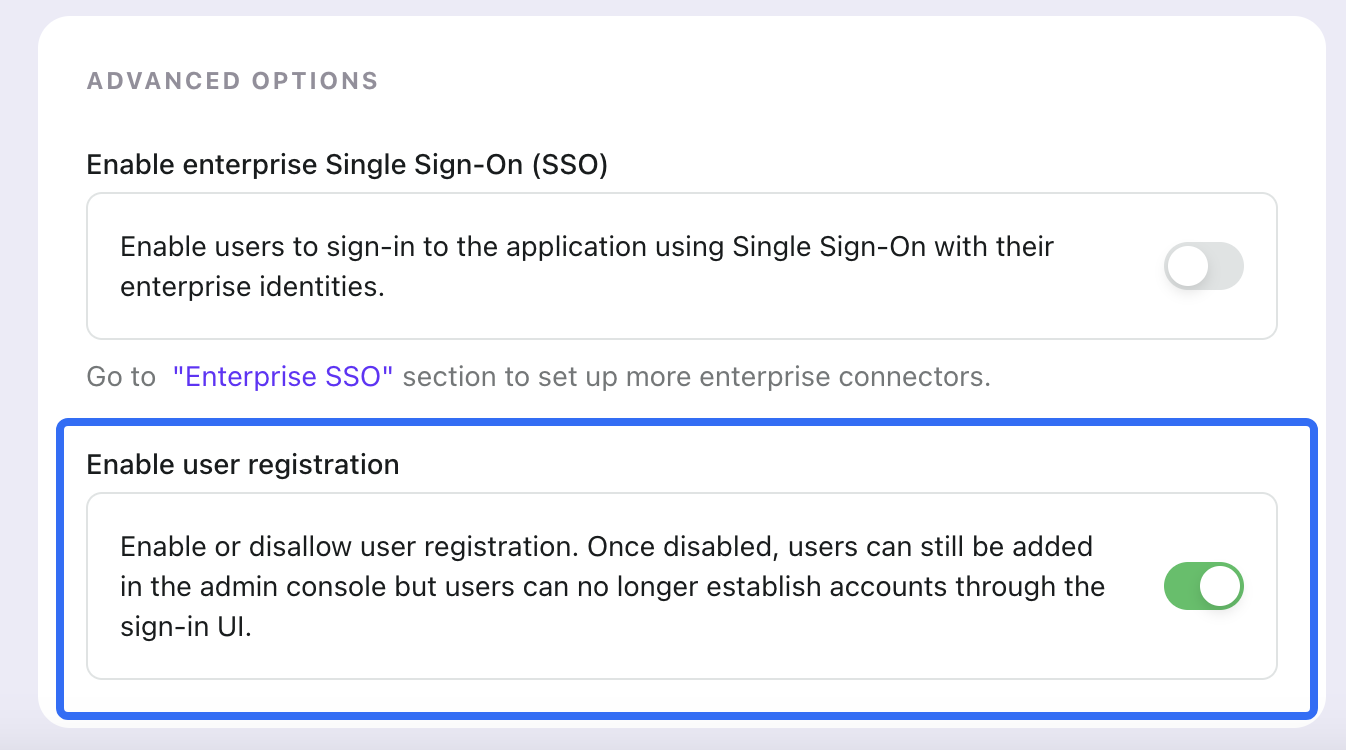
Administratörer kan skapa användarkonton med e-post och generera tillfälliga lösenord
Du har en lista över användarmail och vill bjuda in dem att registrera sig. Även om Logto inte erbjuder en inbyggd inbjudningsfunktion, kan du skapa användarkonton manuellt genom konsolen eller använda Management API för att hantera masstillägg av konton.
Manuell användarskapande
Om du bara har några få förlistade användare kan du skapa deras konton direkt i administratörskonsolen. Användare kan sedan logga in med sin e-post och använda alternativet “Glömt ditt lösenord” för att ställa in sitt eget lösenord.
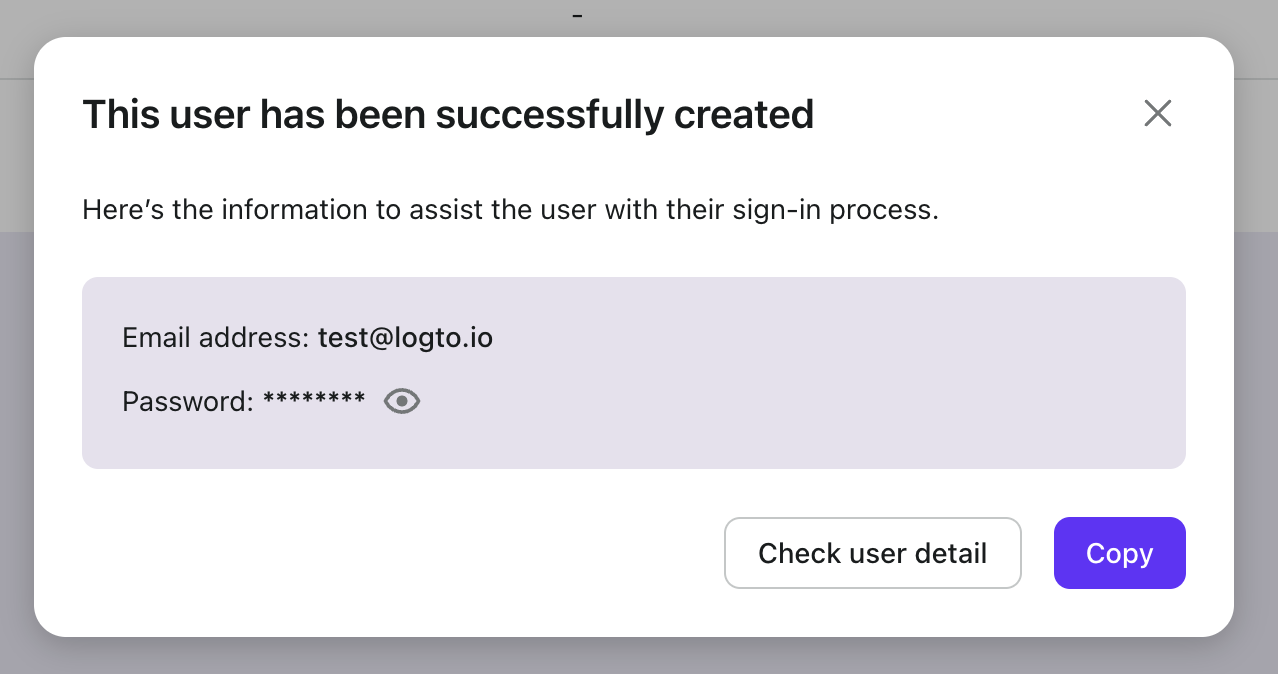
Programmatisk inbjudan
Om du vill göra denna process mer programmatisk kan du automatisera att skicka inbjudningar och välkomstmejl till en lista över användarmail.
Använd Logto Management API för att skapa flera användarkonton i bulk
Ställ in en maskin-till-maskin-app, du kan först använda Logto management API för att aktivera masstillägg av användare.
Använd webhook för att automatiskt skicka välkomst-inbjudningsmejl
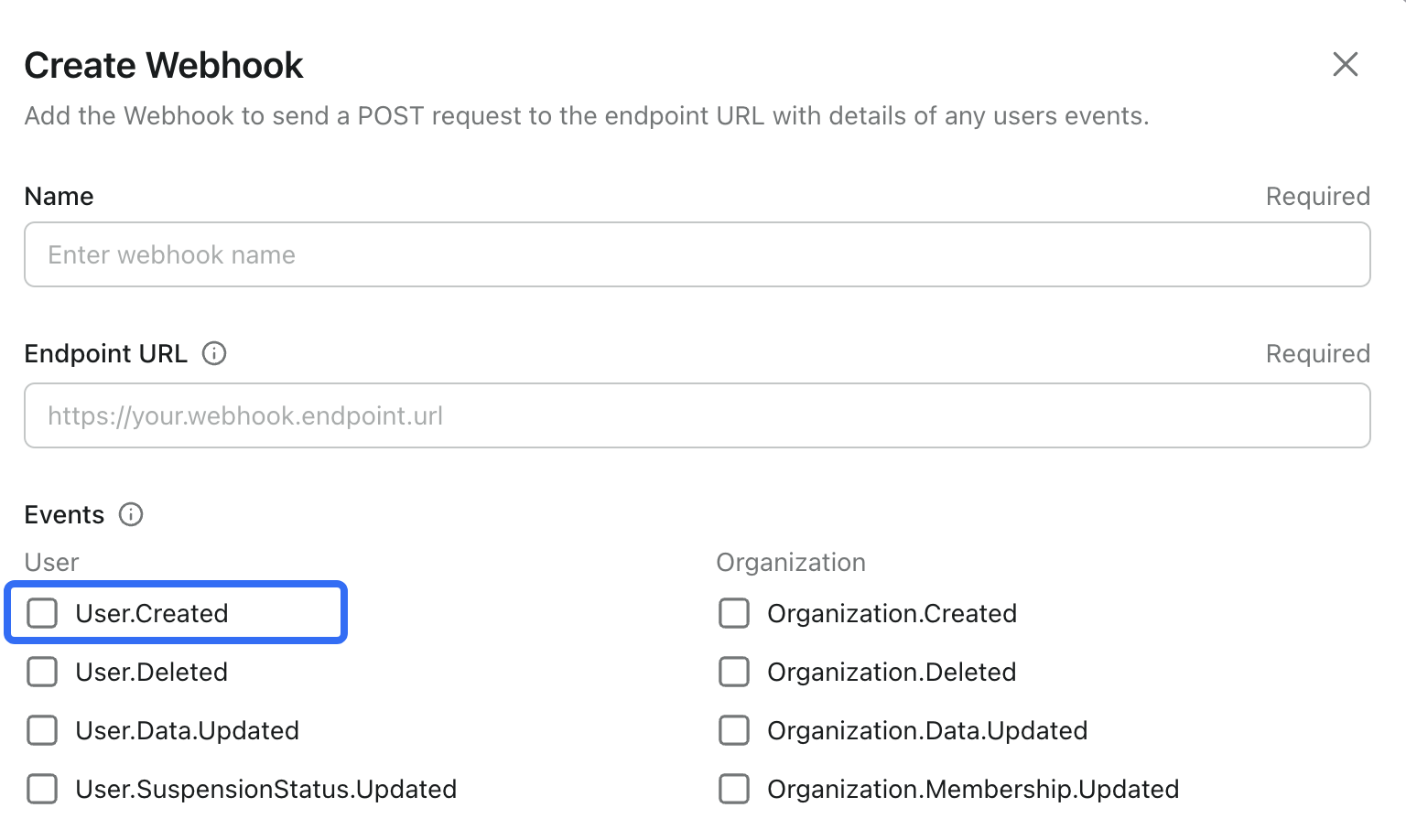
Du kan skicka välkomstmejl genom att anropa ditt e-postservers API från din egen server. Eftersom det inte kräver en verifieringskod bör du kunna hämta all nödvändig information (som användarens namn) och anpassa mejlins innehåll därefter. Tillsammans med webhook kommer din e-posttjänst att utlösas genom en webhook vid User.Created-händelse för att göra denna process mer automatisk.
Använd Login Hint-funktionen för att automatiskt utlösa lösenordsåterställningsflödet, vilket uppmanar användare att byta lösenord och logga in
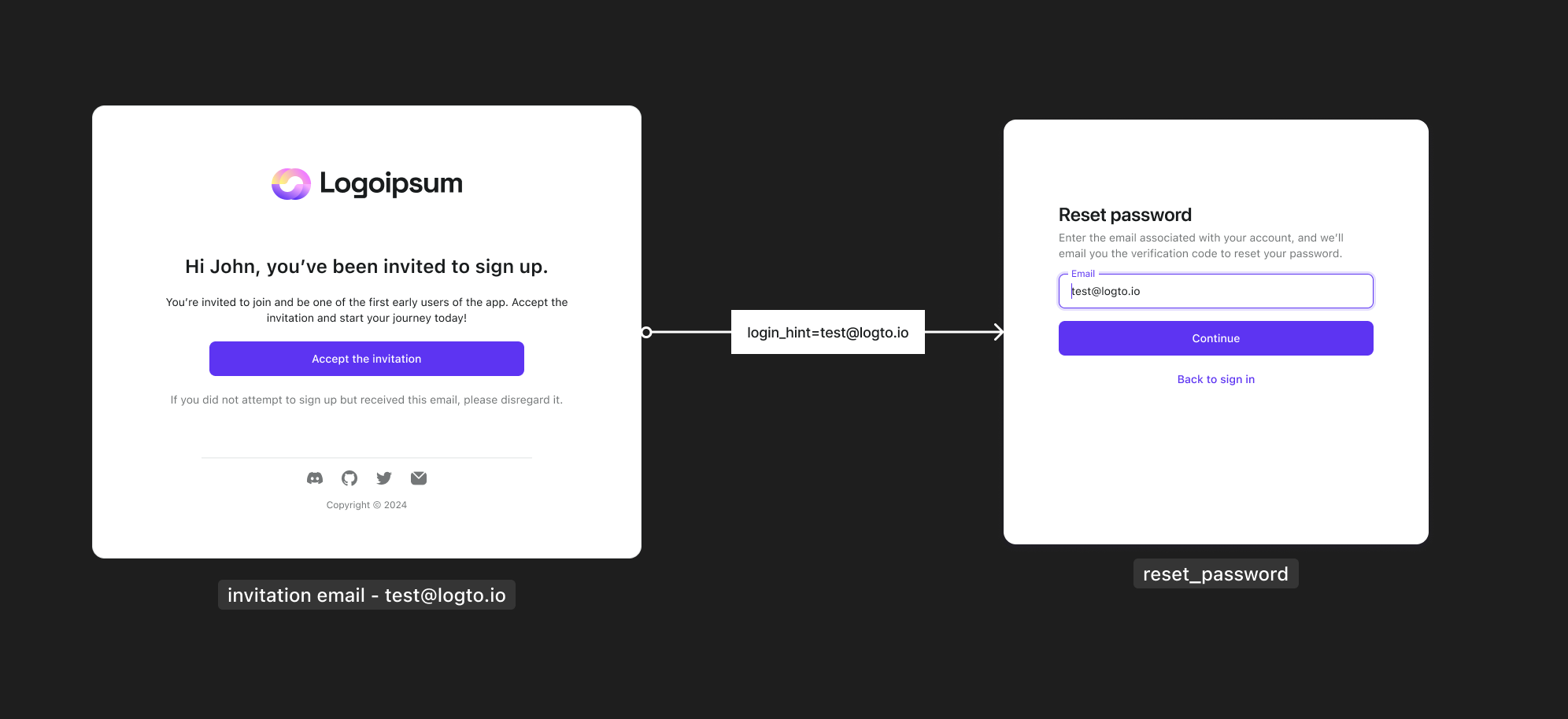
Parametern login_hint, definierad i standarden OpenID Connect-specifikationen, används för att förfylla inloggningsformuläret med användarens identifierare (såsom e-post eller användarnamn). Med Logto kan det kombineras med andra parametrar på inloggningsskärmen för att förbättra användarupplevelsen.
Till exempel, förfylla e-postfältet med användarens e-post i inloggningsformuläret:
https://docs.logto.io/docs/references/openid-connect/authentication-parameters/#first-screen
Sammanfattning
Denna guide ger en övergripande vägledning och belyser viktiga Logto-funktioner för att implementera ett registreringsflöde endast på inbjudan. Den kombinerar smart flera funktioner för att skapa en sömlös end-to-end-upplevelse.

